Gadgetren – Ponsel flagship teranyar Samsung yaitu Galaxy Note 9 telah dilengkapi dengan teknologi kamera paling canggih yang pernah digunakan oleh Samsung di ponselnya baik dari sisi hardware maupun software.
Kebanyakan orang mungkin akan menggunakan kamera di Galaxy Note 9 dengan mode auto yang dikombinasikan dengan fitur Scene Optimizer. Ini karena dengan mode tersebut proses pengambilan foto menjadi sangat mudah.
Fitur Scene Optimizer ini disokong oleh kecerdasan buatan dari Samsung yang dapat menentukan secara cerdas objek dan lingkungan yang akan difoto dan lalu disesuaikan pemrosesan gambarnya sesuai suasana terebut mulai dari ketajam, kecerahan, kepekatan warna, dan beragam faktor lainnya.
Dengan mode kamera disetel ke auto dan menggunakan fitur Scene Optimizer, Galaxy Note 9 dapat menghasilkan foto-foto yang wah tanpa perlu repot.
Namun begitu, untuk memaksimalkan kamera di Galaxy Note 9 agar menghasilkan foto yang lebih wah lagi atau menghasilkan foto yang berseni, perlu digunakan mode Pro pada aplikasi kamera bawaan ponsel.
Mode Pro di aplikasi kamera bawaan Galaxy Note 9 dapat dengan mudah diakses dengan cara menyapu jari ke kanan pada bagian viewfinder kamera (bagian di mana terlihat gambar yang ditangkap oleh kamera) hingga mode Pro terseleksi.
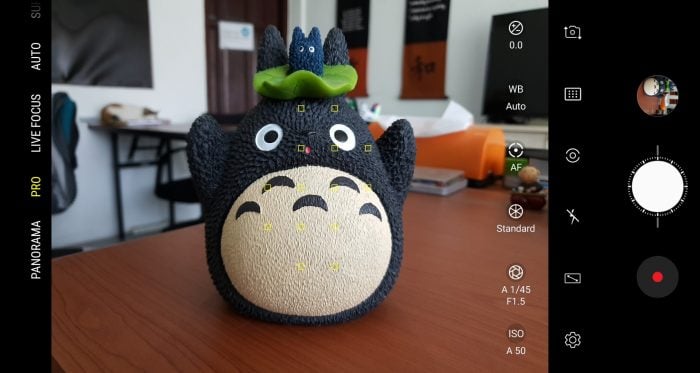
Akan tampil beberapa tombol pada bagian kanan viewfinder yang dapat disentuh untuk mengkonfigurasikan kamera pada Galaxy Note 9 seperti pada gambar di atas. Berikut adalah fungsi dari masing-masing tombol tersebut (dari atas ke bawah sesuai pada gambar):
Kolom Pertama
- Eksposur – Untuk mengontrol seberapa terang atau gelap foto yang dihasilkan.
- White Balance – Untuk mengontrol pencahayaan sesuai dengan situasi pada gambar. Pengontrolan dapat disetel secara otomatis, manual, atau menggunakan konfigurasi yang sudah disediakan.
- Fokus – Untuk mengubah nilai fokus kamera apakah ingin fokus pada objek yang jauh atau objek yang dekat. Canggihnya aplikasi kamera akan memberikan highlight warna hijau untuk menandakan objek yang kena fokus.
- Filter – Untuk memberikan filter pada foto, seperti halnya pada filter yang sering ditemukan pada aplikasi jejaring sosial.
- Apertur dan Shutter Speed – Untuk mengatur seberapa besar ukuran bukaan lensa kamera dan seberapa lama shutter pada kamera terbuka ketika mengambil foto. Semakin kecil nilai aperturnya semakin banyak cahaya yang masuk dan sebaliknya.
- ISO – Untuk mengatur tingkat sensitifitas dari sensor foto. Semakin kecil nilainya semakin tidak sensitif terhadap cahaya dan sebaliknya.
Kolom Kedua
- Ganti Kamera – Untuk berganti antara kamera depan dan kamera belakang.
- Area Auto Focus – Untuk menyetel fokus kamera ke bagian tengah saja atau keseluruhan area.
- Mode Metering – Untuk mengubah mode metering yang menentukan eksposur. Ada 3 pilihan yang dapat digunakan yaitu Center-weighted, Matrix, dan Spot.
- Flash – Untuk menyetel lampus flash apakah ingin dimatikan, selalu aktif, atau otomatis.
- Mode Viewfinder – Untuk menyetel apakah viewfinder ingin menggunakan sebagian area pada layar ponsel saja atau keseluruhan layar.
- Setting – Untuk mengakses setelan kamera lainnya.
Jika beberapa fitur pada mode Pro terasa membingungkan, tenang saja karena kebanyakan fitur tersebut dapat disetel ke Auto dan kita dapat fokus pada fitur yang ingin dioprek saja.
Sekarang setelah tahu fungsi masing-masing pada mode Pro di aplikasi kamera bawaaan Galaxy Note 9, saatnya mencoba mode Pro untuk mengambil foto tertentu.
Foto Matahari Terbenam
Kedua foto di atas diambil pada sebuah acara workshop media dari Samsung di pulau Bintan yang dipandu oleh fotografer Kay Moreno.
Untuk mengambil foto matahari terbenam, akan kurang optimal hasilnya jika hanya menggunakan mode Auto dengan Scene Optimizer di Galaxy Note 9. Agar hasilnya lebih dramatis, mode Pro lebih cocok untuk digunakan.
Untuk menghasilkan foto-foto seperti di atas, berikut adalah langkah-langkahnya:
- Aktifkan mode Pro di aplikasi kamera bawaan Galaxy Note 9.
- Setel ISO ke nilai yang rendah di sekitar 50 – 100 untuk membuat foto sedikit gelap dan warna matahari terbenam terlihat lebih dramatis.
- Pilih nilai apertur f/1.5 yang bagus untuk mengambil foto di kondisi minim cahaya dan bisa menyerap cahaya cukup banyak.
- Shutter Speed diatur pada kecepatan menengah, tidak terlalu cepat maupun terlalu lambat yaitu antara 1/300 – 1/500
- Kemudian, gunakan filter Vivid agar warna yang terlihat lebih jelas dan pekat sehingga warna oranye dari matahari akan nampak terlihat dengan jelas
- Selanjutnya, White Balance diatur hingga 8300 K agar lebih condong ke Warm sehingga warna oranye dan kuning dari matahari terlihat sangat jelas
- Setelah puas dengan tampilan foto di viewfinder, jepret fotonya.
Menariknya, konfigurasi di atas juga dapat digunakan untuk pengambilan video menggunakan aplikasi kamera bawaan Galaxy Note 9. Bisa dibilang hasil video yang diambil pun sama dramatisnya dengan foto dengan pengaturan yang sama.
Foto Low Light
Di kondisi minim cahaya, Galaxy Note 9 sebetulnya dapat mengambil foto low light dengan baik apalagi ditambah dengan fitur Scene Optimizer-nya.
Namun, foto low light di Galaxy Note 9 ada kalanya terlihat lebih condong ke nuansa warm padahal inginnya menampilkan warna yang lebih putih dibandingkan kekuningan. Untuk mengatasi hal ini, digunakan kembali mode Pro di aplikasi kamera Galaxy Note 9. Berikut adalah langkah-langkahnya:
- Masuk ke mode Pro di aplikasi kamera bawaan Galaxy Note 9.
- Atur ISO lebih tinggi dari 100 karena cahaya yang minim.
- Shutter Speed pun dibuat sedikit lambat dibandingkan dengan konfigurasi foto Sunset sebelumnya.
- Setelan White Balance diarahkan lebih ke Cold dengan 5000 K – 3000 K sesuai dengan keinginan.
- Setelah puas dengan hasil yang ditampilkan di fiewfinder, jepret fotonya.
~
Mode Pro di Galaxy Note 9 mungkin terlihat agak rumit namun mode ini intinya mengandalkan imajinasi dari fotografernya untuk menghasilkan foto-foto yang berseni, enak dipandang mata, dan bahkan menimbulkan decak kagum bagi yang melihatnya.
Sementara, foto-foto yang dihasilkan dengan menggunakan fitur Scene Optimizer dari Samsung lebih mengandalkan logika dari kecerdasan buatan dalam menghasilkan foto yang baik. Namun ruang geraknya terbatasi oleh peraturan sebatas menghasilkan foto yang baik dibandingkan artistik.
Tips kamera mode Pro di Galaxy Note 9 ini dapat digunakan juga untuk ponsel Samsung lainnya walau mungkin ada beberapa perbedaan. Selain itu, fondasi kamera mode Pro yang dijabarkan di sini sama dengan di ponsel-ponsel lainnya walau berbeda merek.






Tinggalkan Komentar